
Gennemse og slet konfigurationsprofiler
Organisationer (f.eks. skoler og virksomheder) kan bruge enhedskonfigurationsprofiler, værktøjer til administration af mobile enheder (MDM) og specialapps til at administrere eller overvåge enheder, og de har mulighed for at give adgang til data eller lokalitetsoplysninger på enheden.
En konfigurationsprofil kan administrere en række indstillinger til brugerkonti sammen med andre enhedsfunktioner. Konfigurationsprofiler kan bruges på iPhone, iPad, Mac, Apple TV og Apple Watch.
Hvis du opdager en installeret konfigurationsprofil på din enhed, som ikke bør være der, kan du måske slette den. Det afhænger af, hvem der har installeret den. Hvis du sletter den, slettes alle de indstillinger, apps og data, som er forbundet med profilen.
![]() VIGTIGT: Før du foretager ændringer eller sletter oplysninger, er det en god ide at overveje, hvordan det potentielt kan påvirke din sikkerhed og anonymitet.
VIGTIGT: Før du foretager ændringer eller sletter oplysninger, er det en god ide at overveje, hvordan det potentielt kan påvirke din sikkerhed og anonymitet.
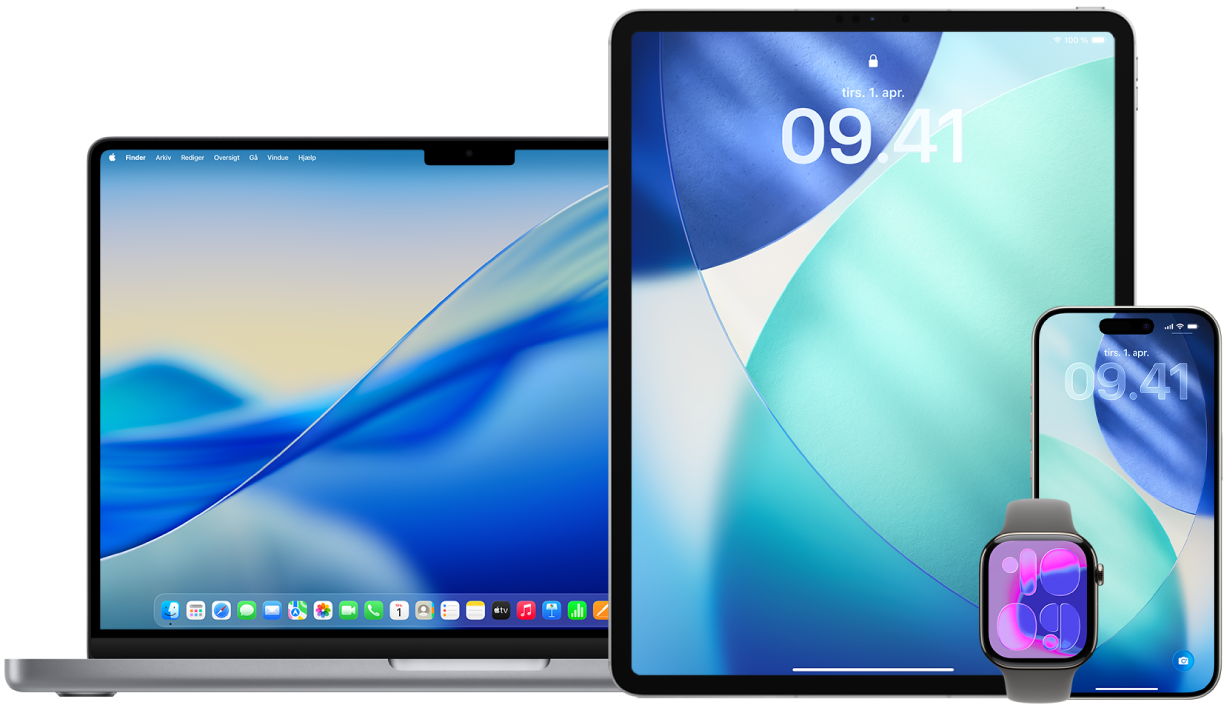
Se her, hvordan du gør: Vælg plusknappen ![]() ved siden af titlen for at se opgaven herunder.
ved siden af titlen for at se opgaven herunder.
Gennemse konfigurationsprofiler
Vigtigt: Hvis din enhed tilhører en skole eller en virksomhed, bør du forhøre dig hos systemadministratoren, før du sletter apps eller profiler.
Slet ukendte konfigurationsprofiler fra din iPhone eller iPad
Når du fjerner en profil, fjernes alle dens indstillinger og oplysninger. Hvis profilen f.eks. gav et virtuelt privat netværk (VPN) tilladelse til at give adgang til et skolenetværk, kan VPN’en ikke længere oprette forbindelse til dette netværk.
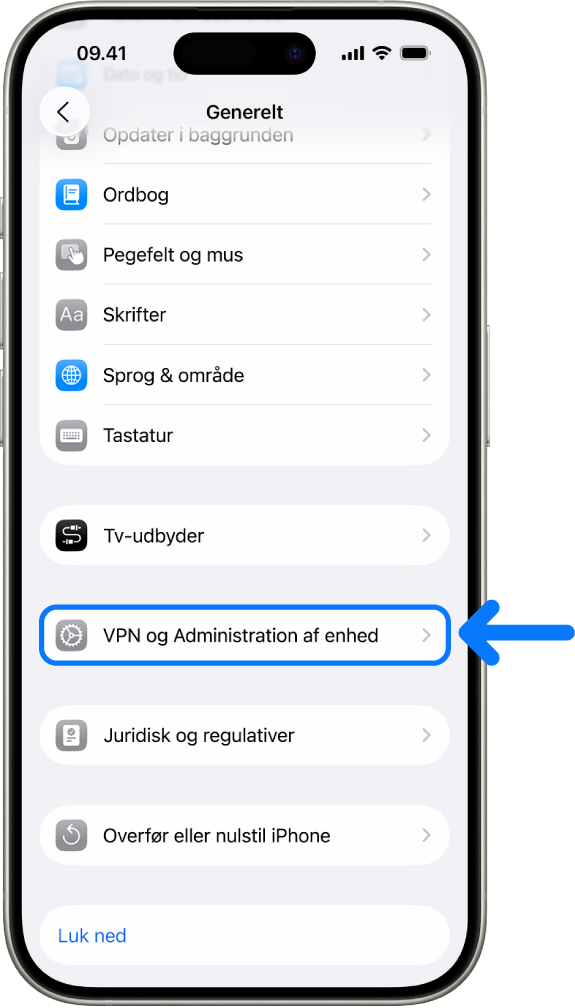
Gå til Indstillinger
 > Generelt > VPN og Administration af enhed.
> Generelt > VPN og Administration af enhed.Hvis du ikke ser nogen profiler, er der ikke installeret nogen profiler til administration af enheder på din enhed.
Vælg profilen, tryk på Slet profil, og følg instruktionerne på skærmen.
Start enheden igen.
Slet ukendte konfigurationsprofiler fra din Mac
Når du fjerner en profil, fjernes alle dens indstillinger og oplysninger. Hvis profilen f.eks. indstiller din e-mailkonto, slettes oplysningerne om e-mailkontoen fra din Mac, hvis du fjerner profilen.
Gør et af følgende:
På din Mac med macOS 13 eller en nyere version: Vælg Apple
 > Systemindstillinger, klik på Generelt
> Systemindstillinger, klik på Generelt  i indholdsoversigten, og klik derefter på Administration af enhed.
i indholdsoversigten, og klik derefter på Administration af enhed.På din Mac med macOS 12 eller en tidligere version: Vælg Apple
 > Systemindstillinger, og klik derefter på Profiler
> Systemindstillinger, og klik derefter på Profiler  .
.
Hvis du ikke ser indstillingsvinduet Profiler, er der ikke installeret nogen profiler til administration af enheder på din enhed.
Vælg en profil på listen Profiler, og klik derefter på
 .
.Genstart din Mac.